 Software-Tutorial
Software-Tutorial
 Computer Software
Computer Software
 Wie kann ich eine besch?digte AutoCAD -Datei wiederherstellen?
Wie kann ich eine besch?digte AutoCAD -Datei wiederherstellen?
Wenn die AutoCAD -Datei besch?digt ist, k?nnen Sie die folgenden Schritte ausführen, um wiederherzustellen: 1. überprüfen Sie die automatische Sicherung der Datei, prüfen Sie, ob sich in dem Ordner eine .bak- oder. 2. Verwenden Sie den Befehl wiederher, um die Datei zu reparieren. Wenn sie ausf?llt, ?ffnen Sie den Befehl -open, um die Datei für die teilweise Wiederherstellung zu ?ffnen. 3. Verwenden Sie Tools von Drittanbietern wie DWG-Reparatur von DataNumen, Wiederherstellungs-Toolbox für DWG usw., um mit schwer besch?digten Dateien umzugehen. Um zukünftige Korruption zu verhindern, sollten Sie regelm??ig speichern und Speichern verwenden, um die Dateistruktur zu aktualisieren, die Software auf dem neuesten Stand zu halten, durch Netzwerkantriebe zu speichern, automatisch Speichern und festgelegte Intervalle zu aktivieren und Prüfungsbefehle zu verwenden, um regelm??ig auf Probleme zu prüfen.

Manchmal werden AutoCAD -Dateien besch?digt, und wenn dies geschieht, kann es stressig sein - insbesondere wenn Sie eine Frist sind. Die gute Nachricht ist, dass es mehrere Methoden gibt, die h?ufig dazu beitragen, Ihre Arbeit wiederherzustellen, ohne zu viel Fortschritte zu verlieren.
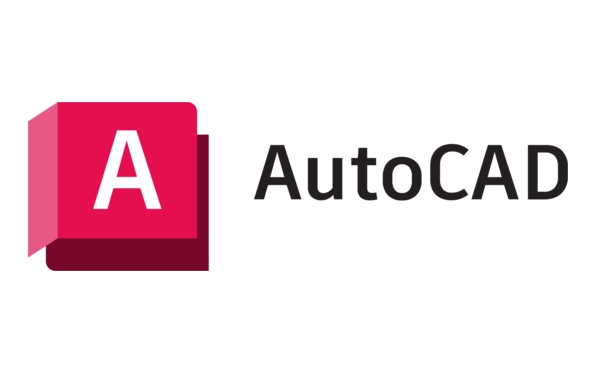
überprüfen Sie die automatischen Sicherungsdateien
AutoCAD verfügt über eine integrierte Funktion, mit der Backup (.bak) und automatische Save-Dateien (.sv $) erstellt werden. Diese werden in jedem Setup standardm??ig nicht aktiviert, aber viele Benutzer oder Unternehmen konfigurieren sie für zus?tzlichen Schutz.

- Schauen Sie sich denselben Ordner an, in dem Ihre ursprüngliche .dwg -Datei gespeichert wurde
- M?glicherweise sehen Sie eine Datei mit demselben Namen, aber in
.bakoder.sv$endet - Benennen Sie die
.bak-Datei in.dwgum, und sie sollte normalerweise in AutoCAD ge?ffnet werden - Wenn Sie eine
.sv$-Datei finden, überprüfen Sie den Speicherort "autosave" in AutoCAD unter Optionen> Dateien> automatisch Speicherort Datei speichern
Dies gibt Ihnen nicht immer die neueste Version, aber es ist normalerweise besser als nichts.
Verwenden Sie den Befehl wiederherstellen
AutoCAD enth?lt ein Wiederherstellungswerkzeug namens RECOVER . Es ist nicht perfekt, aber es ist eines der ersten Dinge zu versuchen, wenn eine Datei nicht richtig ge?ffnet wird.

- Geben Sie in der Befehlszeile
RECOVERund drücken Sie die Eingabetaste - W?hlen Sie die besch?digte Datei aus
- Lassen Sie das Programm scannen und versuchen, Probleme zu beheben
- Manchmal fehlen Schichten oder Objekte anschlie?end, also prüfen Sie also alles
Wenn Wiederherstellung fehlschl?gt, k?nnen Sie auch versuchen, die Datei mit dem Befehl -OPEN (mit einem Armaturenbrett) zu ?ffnen, der einige Startroutinen umgeht und manchmal auf die Datei zugreifen kann, um Teile davon zu retten.
Versuchen Sie es mit Drittanbieter-Wiederherstellungswerkzeugen
Wenn die integrierten Tools nicht funktionieren, werden Programme von Drittanbietern speziell zur Wiederherstellung von besch?digten DWG-Dateien entwickelt. Einige sind kostenlos, w?hrend andere Geld kosten, aber fortgeschrittenere Scan- und Reparaturoptionen bieten.
Beliebte umfassen:
- DEPR -DWG -Reparatur - h?ufig für schwerwiegende Korruptionsf?lle empfohlen
- Wiederherstellungs -Toolbox für DWG - Einfache Schnittstelle, eignet sich gut für modern besch?digte Dateien
- CNC -Software -DWG -Wiederherstellung - eine weitere solide Option, insbesondere für ?ltere DWG -Versionen
Laden Sie diese von offiziellen oder vertrauenswürdigen Quellen herunter, um Malware zu vermeiden. Denken Sie auch daran, dass der Erfolg davon abh?ngt, wie schlecht die Datei besch?digt ist.
Zukünftige Korruption verhindern
Pr?vention ist nicht narrensicher, aber es hilft, das Risiko zu verringern. Hier sind einige Gewohnheiten, die einen Unterschied machen:
- Speichern Sie h?ufig und verwenden Sie gelegentlich "Speichern als", um die Dateistruktur zu aktualisieren
- Halten Sie Ihre AutoCAD -Software auf dem neuesten Stand
- Vermeiden Sie es, nach M?glichkeit Netzwerkfahrten zu sparen. Lokale Paraden sind stabiler
- Aktivieren Sie die Autosave und stellen Sie sie auf ein kurzes Intervall ein (wie alle 10 Minuten)
- Prüfen Sie Ihre Zeichnungen regelm??ig mit dem
AUDIT, um kleine Probleme zu fangen, bevor sie gro? werden
Grundlegende Vorsichtsma?nahmen wie diese leisten einen gro?en Beitrag zur Vermeidung zukünftiger Kopfschmerzen.
Grunds?tzlich ist das. Die Wiederherstellung einer besch?digten AutoCAD -Datei erfordert ein wenig Geduld und wei?, wo man nachsehen soll. Beginnen Sie mit den einfachsten Optionen wie Dateien wiederherstellen und sichern und wechseln Sie bei Bedarf nur zu erweiterten Tools.
Das obige ist der detaillierte Inhalt vonWie kann ich eine besch?digte AutoCAD -Datei wiederherstellen?. Für weitere Informationen folgen Sie bitte anderen verwandten Artikeln auf der PHP chinesischen Website!

Hei?e KI -Werkzeuge

Undress AI Tool
Ausziehbilder kostenlos

Undresser.AI Undress
KI-gestützte App zum Erstellen realistischer Aktfotos

AI Clothes Remover
Online-KI-Tool zum Entfernen von Kleidung aus Fotos.

Clothoff.io
KI-Kleiderentferner

Video Face Swap
Tauschen Sie Gesichter in jedem Video mühelos mit unserem v?llig kostenlosen KI-Gesichtstausch-Tool aus!

Hei?er Artikel

Hei?e Werkzeuge

Notepad++7.3.1
Einfach zu bedienender und kostenloser Code-Editor

SublimeText3 chinesische Version
Chinesische Version, sehr einfach zu bedienen

Senden Sie Studio 13.0.1
Leistungsstarke integrierte PHP-Entwicklungsumgebung

Dreamweaver CS6
Visuelle Webentwicklungstools

SublimeText3 Mac-Version
Codebearbeitungssoftware auf Gottesniveau (SublimeText3)

Hei?e Themen
 Wie man mehrmals in Photoshop rückg?ngig macht
Jun 28, 2025 am 12:08 AM
Wie man mehrmals in Photoshop rückg?ngig macht
Jun 28, 2025 am 12:08 AM
In Photoshop kann durch drei Methoden kontinuierliche Rückg?nge mehrerer Schritte erreicht werden. Verwenden Sie zun?chst das "Verlauf" -Panel und klicken Sie auf einen beliebigen Schritt, um in diesen Zustand zurückzukehren. Zweitens drücken Sie den Befehl ALT Strg Z (Windows) oder Option Z (MAC) Verknüpfungstasten, um allm?hlich rückg?ngig zu machen. Drittens erstellen Sie einen "Snapshot", um den Schlüsselzustand zu speichern, damit er jederzeit wiederhergestellt werden kann. Unter ihnen kann das Beherrschen des "History" -Panels und der Rückg?ngigeitungsschlüsseln die t?glichen Anforderungen an die Fotobearbeitung erfüllen.
 Wie k?nnen Sie die Adobe Acrobat -Erweiterung in Chrome aktivieren?
Jul 02, 2025 am 12:51 AM
Wie k?nnen Sie die Adobe Acrobat -Erweiterung in Chrome aktivieren?
Jul 02, 2025 am 12:51 AM
Um das Problem zu l?sen, dass Chrome Browser PDFs online nicht vorschauen kann, installieren Sie die offizielle Adobe Acrobat -Erweiterung; 2. Geben Sie die Erweiterungsseite ein, um sicherzustellen, dass sie aktiviert und festgelegt ist, damit der Incognito -Modus ausgeführt wird. 3. Schalten Sie die integrierte PDF-Leseroption in Chromeinstellungen aus, um sie standardm??ig mit Acrobat zu ?ffnen. V. Nachdem Sie die oben genannten Schritte ausgeführt haben, k?nnen Sie PDF -Dateien direkt in Ihrem Browser anzeigen.
 Wie sende ich ein Dokument für Unterschriften mit Adobe Acrobat Sign?
Jul 02, 2025 am 12:44 AM
Wie sende ich ein Dokument für Unterschriften mit Adobe Acrobat Sign?
Jul 02, 2025 am 12:44 AM
Die Schritte zum Senden von Dokumenten für andere, die bei Adobe Acrobatsign unterschreiben k?nnen, sind wie folgt: 1. Bereiten Sie die endgültige Version der PDF -Datei vor. Wenn es keine PDF gibt, k?nnen Sie es in andere Formate hochladen, um es automatisch umzuwandeln, und sicherstellen, dass der Inhalt korrekt ist. 2. Erstellen Sie einen neuen Unterzeichnungsvorgang nach dem Anmelden, fügen Sie Empf?ngerinformationen hinzu und legen Sie den Signaturort fest, weisen Sie jedem Unterzeichner Berechtigungen ein und passen Sie die Unterzeichnungsreihenfolge an. 3. Setzen Sie optional E -Mail -Erinnerungen, Fristen und Signaturmethoden zur Verbesserung der Signierungseffizienz. V.
 Wie flach ein PDF in Adobe Acrobat ab?
Jun 30, 2025 am 12:05 AM
Wie flach ein PDF in Adobe Acrobat ab?
Jun 30, 2025 am 12:05 AM
Wenn Sie die Schichtinformationen beim Exportieren von PDFs beibehalten, kann dies zu Kompatibilit?tsproblemen führen, und die Abflachung kann dieses Problem l?sen. Verwenden Sie das Tool "Pre-Press Check" von Adobe Acrobatprodc, um das PDF mit einem Klick zu verflachen, der für die meisten F?lle geeignet ist. 1. ?ffnen Sie die PDF, klicken Sie rechts auf "Tools"> "Pre-Press-überprüfung". 2. Klicken Sie auf das Zahnradsymbol, w?hlen Sie "Inhalt" flacher Seiten "und best?tigen und speichern Sie die Datei. Erweiterte Benutzer k?nnen die Einstellungen manuell anpassen: 1. Erstellen Sie eine neue Konfigurationsdatei und überprüfen Sie "flache Transparenz" in "Reparatur"; 2. Stellen Sie die Aufl?sung fest und wenden Sie die Konfiguration an. Nach der Abflachung sollten Sie auf Probleme wie gr??ere Dateigr??e, reduzierte Bearbeitung und Textkonvertierung in Bilder achten. Es wird empfohlen, die ursprüngliche Kopie zur ?nderung beizubehalten.
 Warum tauchen meine Zeilen in AutoCAD nicht auf?
Jul 01, 2025 am 12:04 AM
Warum tauchen meine Zeilen in AutoCAD nicht auf?
Jul 01, 2025 am 12:04 AM
Die Probleme werden normalerweise durch Ebeneneinstellungen, Ansichtsfenster-Anzeige, Leitungsskala oder grafische Aktualisierung verursacht. 1. überprüfen Sie, ob die Schicht geschlossen oder gefroren ist, und best?tigen Sie, dass sich die Farbe vom Hintergrund unterscheidet. 2. Verwenden Sie Zoomextents im Ansichtsfenster, um sicherzustellen, dass sich die Geometrie im visuellen Bereich befindet. 3. Passen Sie den LTSCale -Wert an, um die lineare Abnormalit?t zu beheben. 4. überprüfen Sie, ob im Druckstilblatt Farbausgangsbeschr?nkungen vorhanden sind. 5. Versuchen Sie den Befehl regen oder wechseln Sie den visuellen Stil, um das Problem der Grafikrendern zu l?sen. überprüfen Sie die Gründe, um die Gründe schnell zu finden.
 So erstellen Sie einen Neoneffekt in Photoshop
Jul 02, 2025 am 12:16 AM
So erstellen Sie einen Neoneffekt in Photoshop
Jul 02, 2025 am 12:16 AM
Der Schlüssel zur Herstellung von Neonlichteffekten in Photoshop liegt in der übereinstimmung mit dem Schichtstil und der Overlay -Methode. Die spezifischen Schritte sind wie folgt: 1. Verwenden Sie "Inner Glow" und "Gradial Overlay", um grundlegende Lumineszenz zu erstellen, Neont?ne auszuw?hlen und Parameter anzupassen, um die Helligkeit der Lampe zu simulieren; 2. Fügen Sie "?u?eres Glühen" hinzu und kombinieren Sie "Gau?sche Unsch?rfe", um den dreidimensionalen Sinn des Heiligenscheins zu verbessern. 3.. Verbessern Sie die Textur, indem Sie Ger?usche hinzufügen, um den Effekt n?her am realen Neon zu bringen. 4. Verwenden Sie dunkle Hintergründe, Projektionen und Atmosph?re, um die visuelle Gesamtwirkung zu verbessern.
 Wie man ein Bild in Photoshop alt aussieht
Jul 02, 2025 am 12:47 AM
Wie man ein Bild in Photoshop alt aussieht
Jul 02, 2025 am 12:47 AM
Damit Bilder in Photoshop altersartig aussehen lassen, müssen Sie die Eigenschaften alter Fotos nachahmen und die wichtigsten Schritte beherrschen. Fügen Sie zun?chst warme T?ne hinzu, um gelb und rot zu erh?hen, um das Blau durch Farbbalance zu reduzieren, oder verwenden Sie die Gradientenkarte, um braune und gelbe Gradienten auszuw?hlen und den Mischmodus und die Deckkraft anzupassen. Zweitens kann das Hinzufügen von Textur und Rauschen verwendet werden, um die Werte mithilfe des Rauschfilters oder der Overlay -alten Fotostrotexturen zu steuern und den Mischmodus festzulegen. Machen Sie erneut Kratzer und Randverschlei?, um Kratzkarten als Ebenen herunterzuladen und Positionen und Modi anzupassen, oder verwenden Sie integrierte Filter, um die Effekte zu simulieren. Achten Sie schlie?lich auf die m??ige Verarbeitung, verwenden Sie Anpassungsschichten und Masken, um die Modifikation zu erleichtern, und reduzieren Sie den Kontrast angemessen, um das Bild weicher und natürlicher zu gestalten.
 So f?rben Sie ein Foto in Photoshop mit neuronalen Filtern
Jul 02, 2025 am 12:33 AM
So f?rben Sie ein Foto in Photoshop mit neuronalen Filtern
Jul 02, 2025 am 12:33 AM
Wenn Sie neuronale Netzwerkfilter verwenden, um Fotos in Photoshop zu f?rben, müssen Sie auf wichtige Schritte und Details achten. Stellen Sie zun?chst sicher, dass die Softwareversion diese Funktion unterstützt, sich beim Adobe-Konto anmelden und das Filter-Plug-In herunterladen und installieren. ?ffnen Sie dann die Option "intelligenter F?rbung" und lassen Sie die KI nach dem Herunterladen des Modells automatisch die F?rbung beenden. überprüfen Sie dann die Ergebnisse, verwenden Sie das Pinselwerkzeug, die lokalen Anwendungsfilter oder kombiniert mit einer Ents?ttigung, um den Fehlerbereich manuell zu f?rben. Nachdem best?tigt wurde, dass der Effekt korrekt ist, exportieren und sparen, wird empfohlen, die beiden Versionen der AI -Schicht und des Endprodukts zu halten. Obwohl der gesamte Prozess einfach ist, müssen Sie auf Netzwerkverbindungen, Modelllade- und Nachanpassungstechniken achten.





